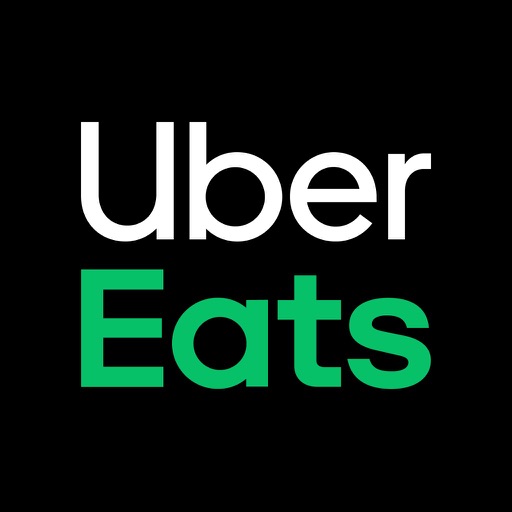Uber Eats(ウーバーイーツ)を注文したいけど、領収書は紙でもらうことができるのか気になるところですよね。
- 領収書は紙でもらえない。
- 領収書はメール・アプリ・PDFの3種類。
- 領収書を発行する方法。
- 領収書の宛名は変更できない。
 くまブロガー
くまブロガーUber Eats の領収書は紙で発行されませんが、登録してあるメールアドレス宛に自動的に届くようになっています。
また、Uber Eats 注文アプリの注文履歴から領収書の内容を確認したり、PDFとしてスマートフォンにダウンロードすることもできます。
いつでもUber Eats 注文アプリで領収書を確認・ダウンロードできるので、安心してUber Eats を注文しましょう‼︎
Uber Eats の領収書(レシート)を発行する方法


Uber Eats(ウーバーイーツ)領収書(レシート)の発行方法について解説していきましょう。
領収書をメールで受信する方法
Uber Eats を注文して料理が届いてしばらくすると、登録しているメールアドレス宛に領収書が届きます。


こんな感じでUber Eats の領収書が届きますので、メールをそのまま印刷してもいいですよね。
領収書メールの受信は設定不要
Uber Eats の領収書をメールで受け取るのに、特別な設定は必要ありません。
Uber Eats で注文した料理が届いた後に、自動でメールが届くように設定がされています。
領収書メールが届くタイミング
Uber Eats の領収書メールは、料理を受け取ってから数分後に届くようになっています。



注文した料理を受け取ったのが13:05くらいで、領収書メールが届いたのは13:10でした。
なので、Uber Eats 配達パートナーから商品を受け取った後、約5〜10分後には領収書メールが届きますね。
〈PR〉
領収書メールが届かない
Uber Eats で頼んだ料理を受け取ったのに、領収書メールが届かないこともあるようです。
また、通信状況が悪くて受信できなかった場合も考えられるので、Uber Eats アプリの注文履歴から領収書を表示して、領収書メールを再送してみましょう。
領収書をアプリで確認する方法
Uber Eats アプリの注文履歴には、いつでも領収書を表示して確認できるようになっています。
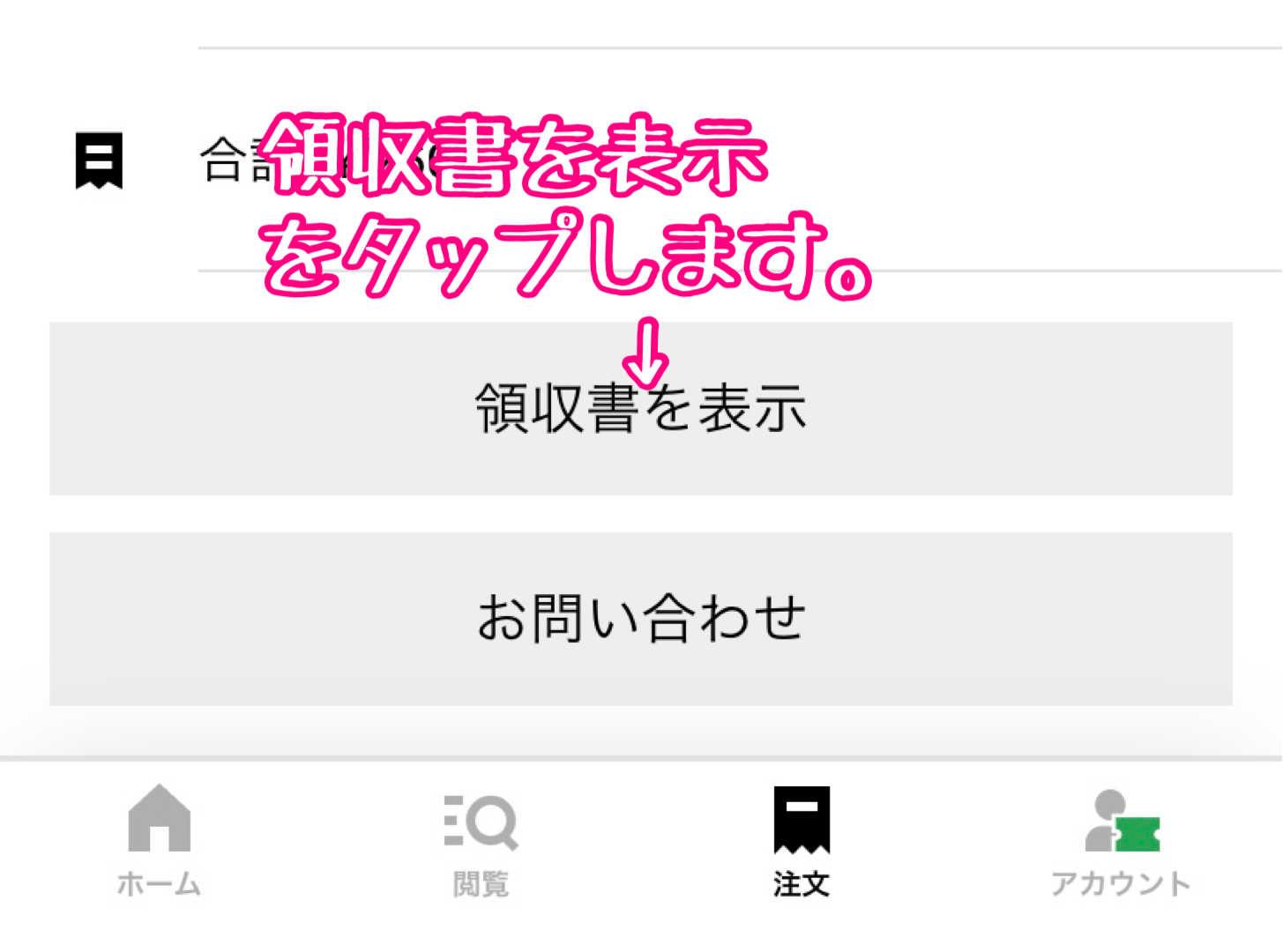
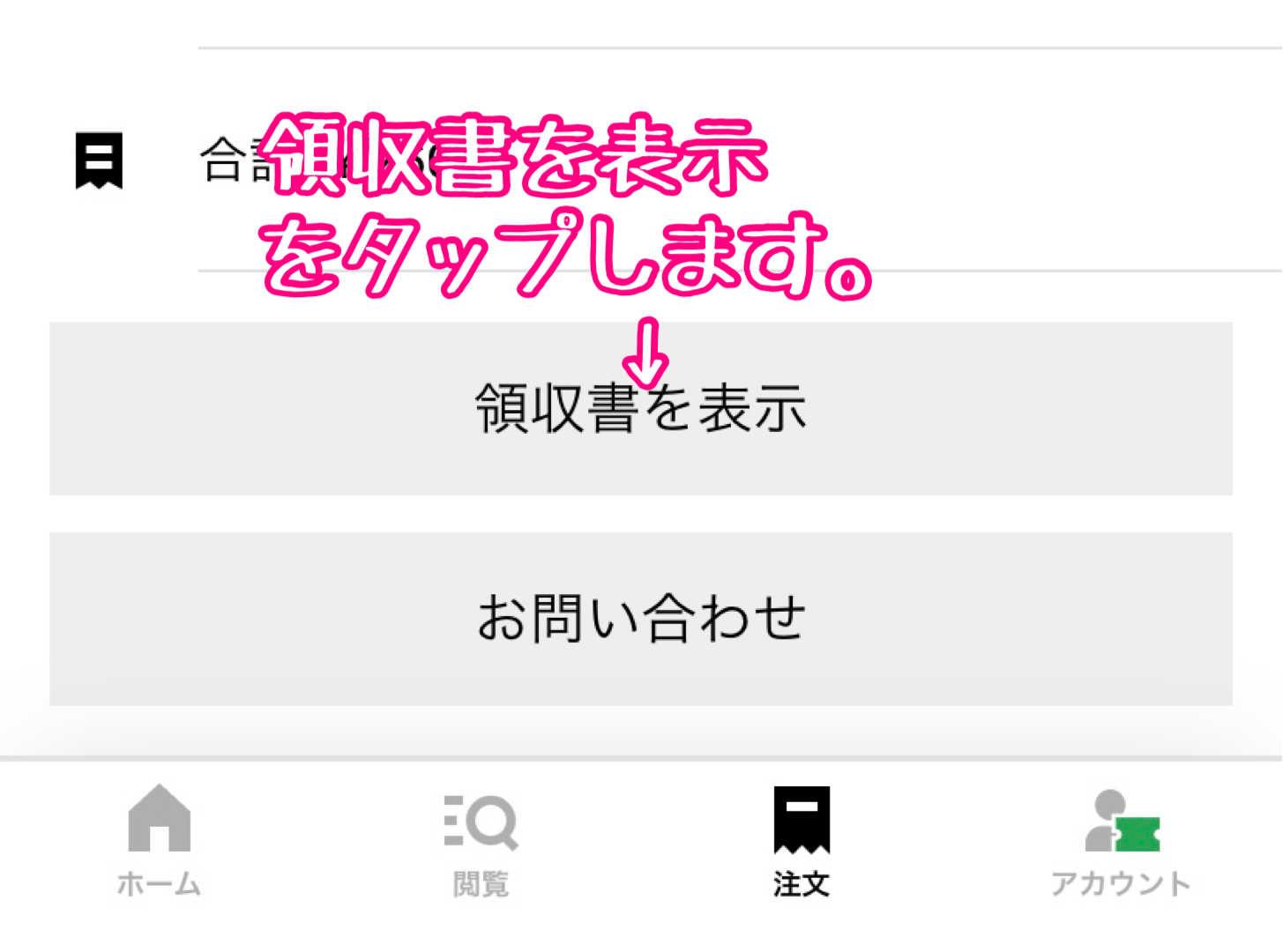
Uber Eats アプリの下にあるメニューの中から「注文」をタップします。
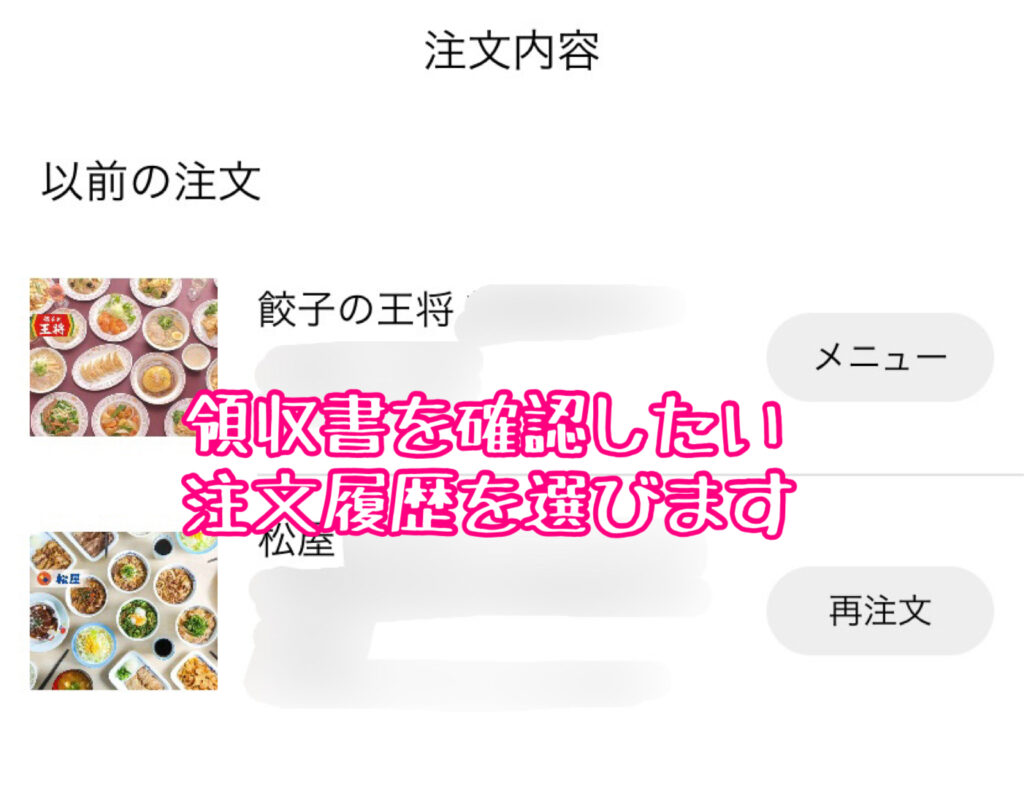
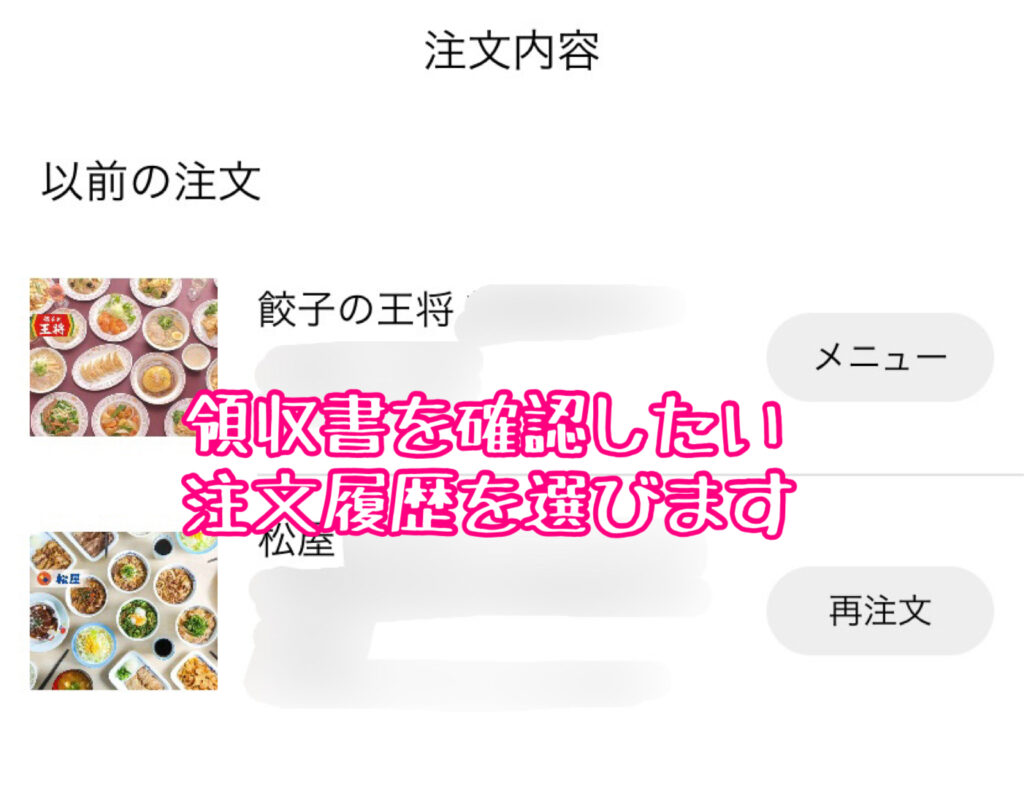
すると、Uber Eats で以前注文したお店の一覧が表示されます。
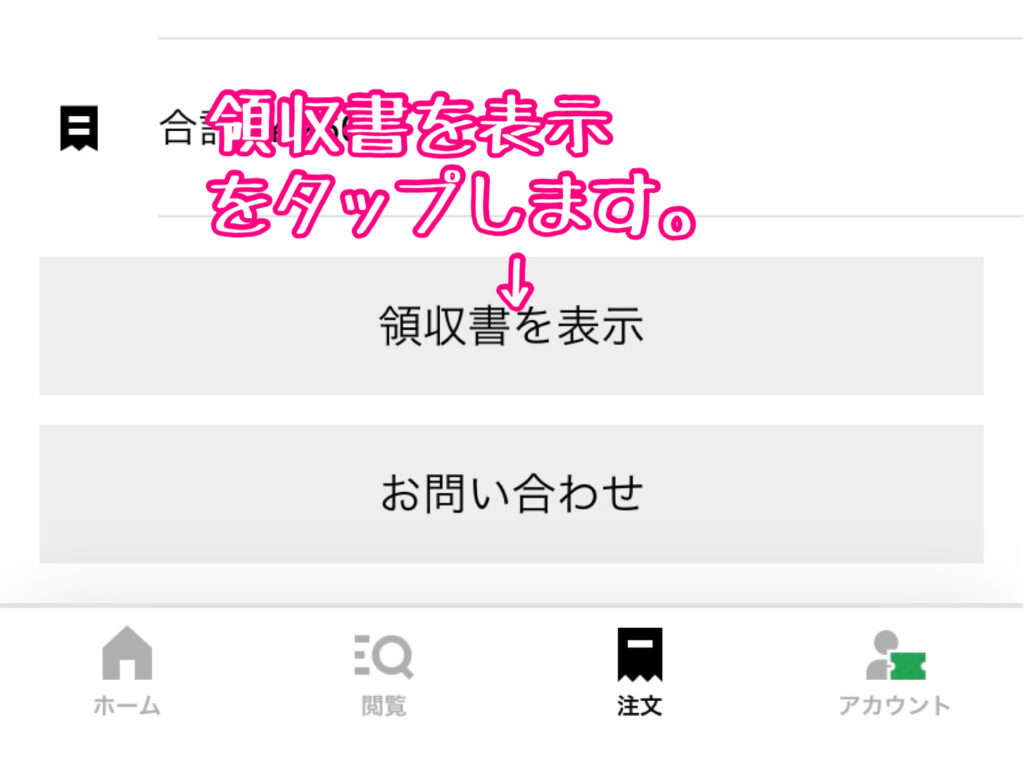
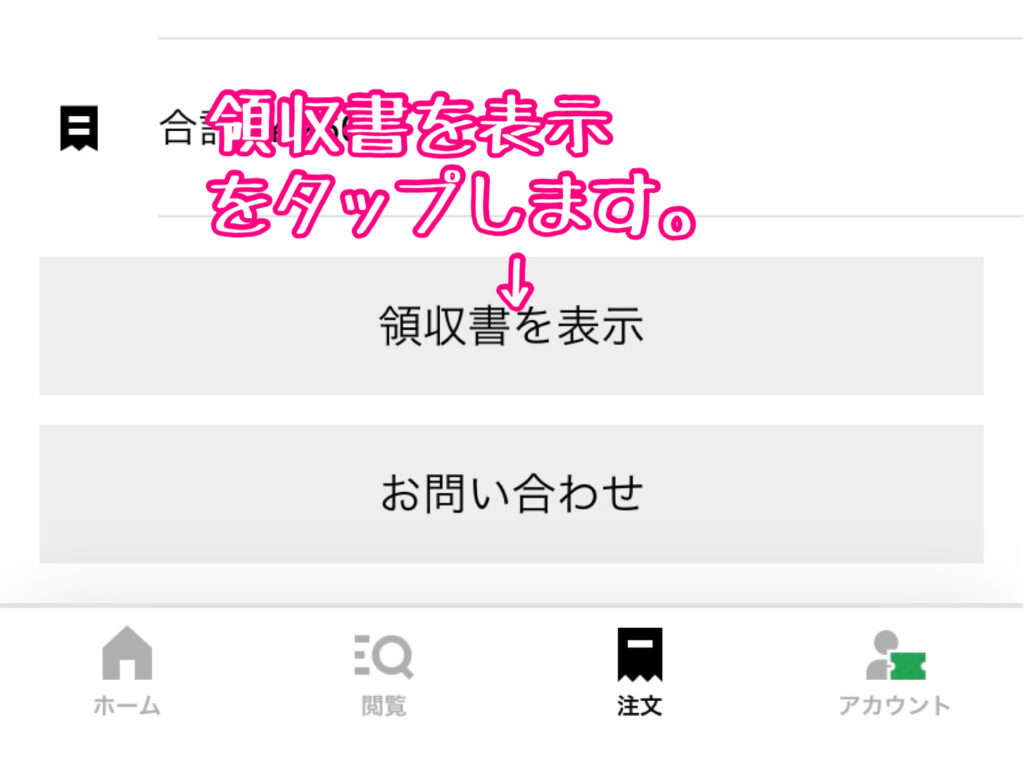
確認したい注文履歴をタップすると、注文内容の下に「領収書を表示」ボタンがあります。


「領収書を表示」をタップすると、Uber Eats を注文した人の宛名で領収書を確認することができます。
領収書をPDFでダウンロードする方法
Uber Eats アプリは、領収書を確認できるだけでなく、PDFデータとしてダウンロードすることができます。
注文履歴の中にある領収書確認画面を下にスクロールしていくと、メニューの中に「PDFをダウンロード」というボタンがあります。
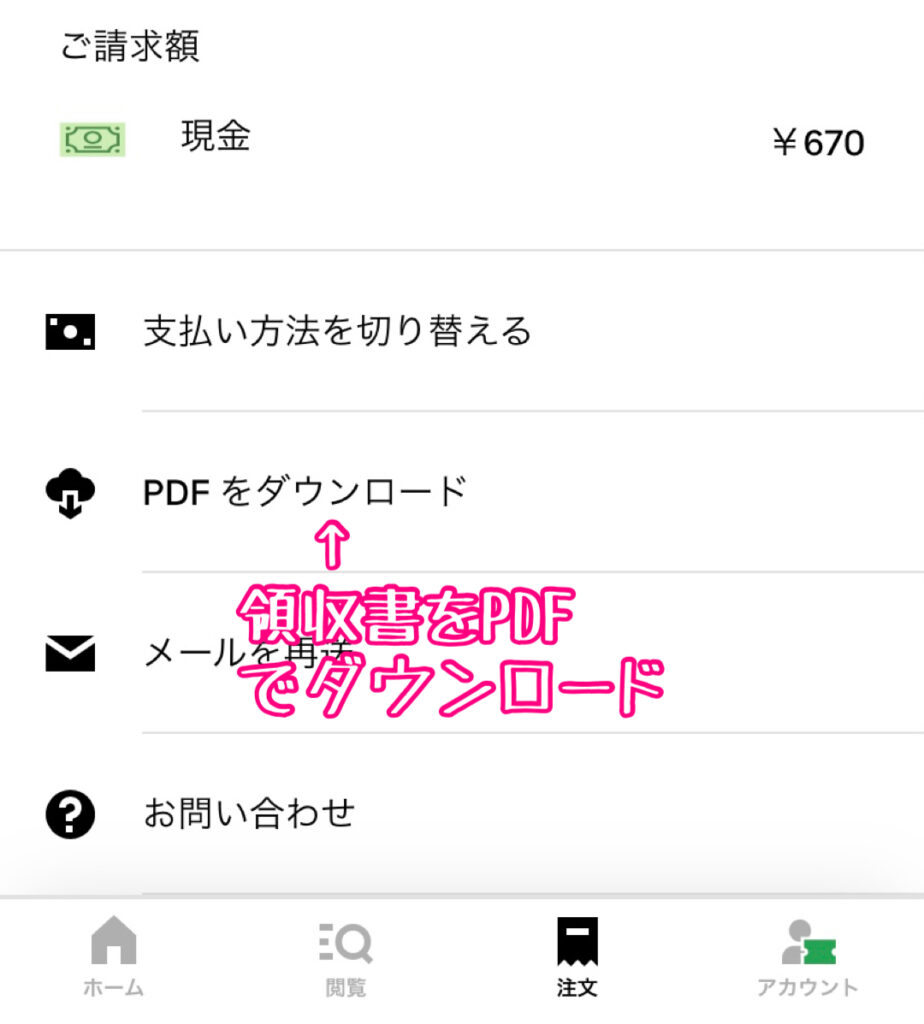
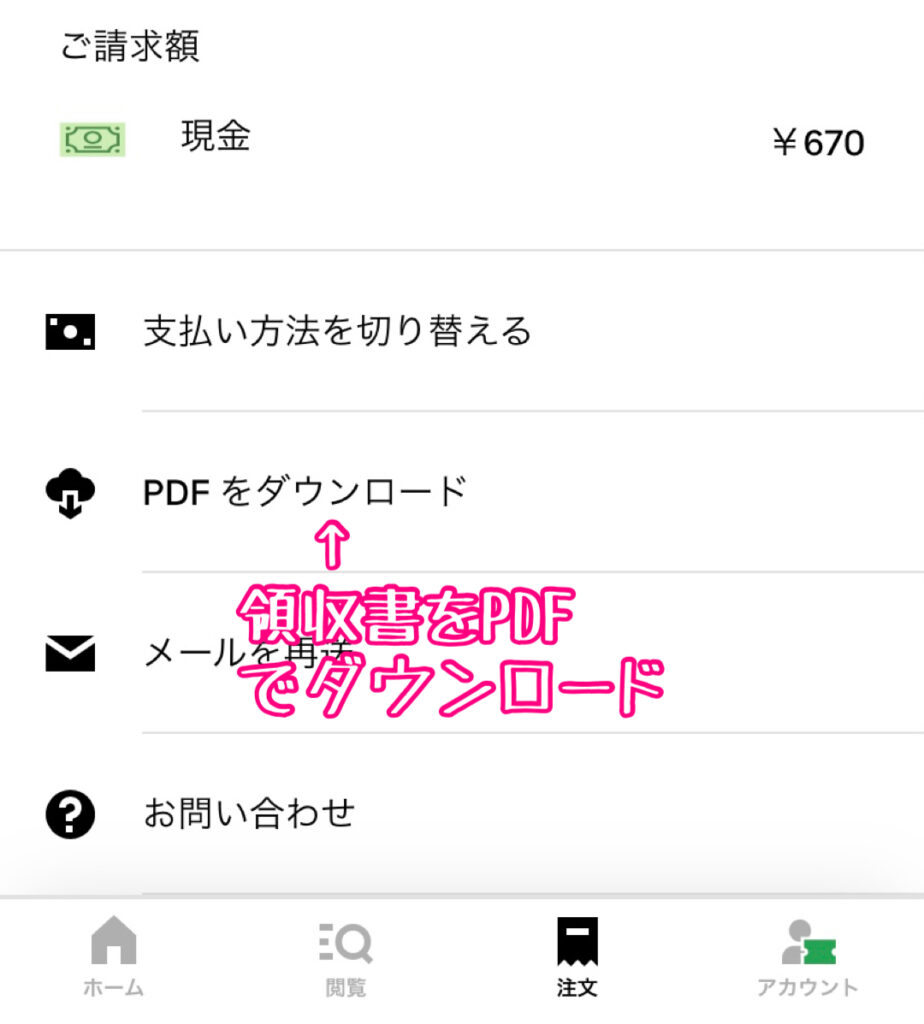
「PDFをダウンロード」をタップすると、プリントや保存などのメニューが表示されるので「ファイルで保存」を選びます。
保存場所を設定して、右上にある「保存」ボタンをタップすればダウンロードが完了します。
\Uber Eats アプリでお得な情報をゲットしよう!/
〈PR〉
Uber Eats 領収書(レシート)に記載されている内容


Uber Eats(ウーバーイーツ)の領収書(レシート)に記載されている内容について解説していきましょう。
- 注文内容(料理名)と料金
- サービス料・配送手数料
- プロモーション割引金額(使用時)
- 支払い方法(現金など)
- 注文したお店(レストラン)
- 受取人(注文者)の住所
Uber Eats アプリ上で領収書を確認する場合は、受取人(注文者)の住所は表示されていませんが、ダウンロードしたPDFにはピックアップ先(お店)だけでなく、ドロップ先(受取人)の住所も記載されます。
〈PR〉
Uber Eats 領収書(レシート)を紙で印刷する方法


Uber Eats(ウーバーイーツ)の領収書(レシート)を印刷する方法について解説していきましょう。
家庭用プリンターで印刷する方法
Wi-FiやBluetooth機能のあるプリンターであれば、スマートフォン(iPhone・Android)と接続して、簡単に印刷することができます。



Uber Eats のメールで受信した領収書をそのまま印刷できますし、PDFとしてダウンロードした領収書を印刷することもできます。
印刷方法は、各プリンターによって操作方法が違うので、お使いのプリンターの取扱説明書を確認してみましょう。
かんたんnetprintで印刷する方法
プリンターをお持ちでない方でも、かんたんnetprintアプリを使えばセブンイレブンで簡単に印刷ができます。
かんたんnetprintのインストール
まず、かんたんnetprintアプリをインストールします。
かんたんnetprintアプリは会員登録をしないで使えるので、インストールして使い方のチュートリアルをみた後すぐに使用することができます。
かんたんnetprintアプリの使い方
かんたんnetprintアプリで印刷したいファイルを選択・登録すると、プリント予約番号が発行されます。
お近くのセブンイレブンへ行き、マルチコピー機に先ほど発行された「プリント予約番号」を入力してプリント代金を入れれば、Uber Eats の領収書を印刷することができます。
かんたんnetprintを使えば、ご家庭にプリンターがなくても簡単に領収書を印刷することができますね!
Uber Eats 領収書(レシート)の発行に関するQ&A


Uber Eats(ウーバーイーツ)の領収書(レシート)発行に関する「Q&A」についてまとめてみました。
領収書は頼めば紙で受け取れる?
Uber Eats を注文する時に、領収書を紙でもらいたいと頼めば対応してもらえるのか気になりますよね。



ですが、Uber Eats で注文したお店は領収書を発行できません。
また、料理を届けてくれるUber Eats 配達パートナーも同様に領収書を発行することができません。
なので、Uber Eats の領収書は、電子版でしか入手できないということですね。
領収書宛名は会社名に変更できる?
Uber Eats 領収書の宛名には、Uber Eats アプリにログインしているアカウントの名前が記載されます。
例えば、会社でUber Eats を注文した場合、領収書の宛名を個人名から会社名に変更したいケースもありますよね。



ですが、Uber Eats 領収書の宛名は変更することができません。
なので、会社などでまとめてUber Eats を注文する際は、領収書の宛名が変更できないこと認識しておきましょう。
領収書は再発行できるの?
Uber Eats の領収書メールやPDFを紛失してしまった場合、Uber Eats アプリから再発行することができます。
注文履歴の領収書確認画面には、領収書メールを再送することも、PDFでダウンロードすることもできるので、万が一領収書をなくしてしまっても安心ですね。
\Uber Eats アプリでお得な情報をゲットしよう!/
〈PR〉
まとめ(Uber Eats 領収書(レシート)は紙でもらえるのか)
Uber Eats(ウーバーイーツ)の「領収書(レシート)を紙で発行することができるのか?」という内容について解説してきました。
Uber Eats の領収書は紙で発行することはできません。
ですが、Uber Eats の領収書はメールで自動的に送られてきますし、必要であればPDFデータでダウンロードして保存・印刷することもできます。
領収書の宛名は、Uber Eats を注文した人の名前になってしまい、変更することができませんので注意が必要です。
紙ベースで領収書は発行できませんが、メールやPDFデータならなくす心配もないですし、後から再発行することもできるので安心して利用することができます。
Uber Eats は、好きな時に好きなお店の料理を注文できますし、自宅でも職場でも場所を選ばず注文できるので、この機会にUber Eats のあるライフスタイルを始めてみましょう!